Configurar un enrutador de respaldo
Para agregar un enrutador de reserva al dispositivo, configure la backup-router instrucción o la inet6-backup-router instrucción en el nivel jerárquico [edit system] .
Usted (el administrador de red) puede utilizar el enrutador de reserva para comunicarse con la red mientras carga, configura y recupera el enrutador o conmutador sin instalar una ruta predeterminada en la tabla de reenvío. Incluya la opción opcional destination y especifique una dirección a la que se pueda acceder a través del enrutador de reserva. Utilice el formato network/mask-lengthde dirección . Esta configuración admite direcciones IPv4 e IPv6. El prefijo de la dirección de destino no puede superponerse con el prefijo de destino aprendido del proceso de protocolo de enrutamiento (rpd).
Si la configuración del enrutador de reserva tiene varias rutas estáticas que apuntan a una puerta de enlace desde la interfaz Ethernet de administración, debe configurar prefijos que sean más específicos que las rutas estáticas.
Por ejemplo, si configura la ruta estática 172.16.0.0/12 desde la interfaz Ethernet de administración con fines de administración, debe especificar la configuración del enrutador de reserva de la siguiente manera:
set system backup-router 172.29.201.62 destination [172.16.0.0/13 172.16.128.0/13]
Los destinos definidos por el enrutador de reserva no están visibles en la tabla de enrutamiento. Solo son visibles en la tabla de reenvío local cuando el rpd no se está ejecutando.
En los sistemas con motores de enrutamiento redundantes duales, la accesibilidad del motor de enrutamiento de reserva a través de la interfaz de administración privada se basa únicamente en la funcionalidad de la backup-router configuración. No se basa en si el rpd se está ejecutando. En ambos motores de enrutamiento, la backup-router instrucción agrega el prefijo de destino al arrancar. En el motor de enrutamiento principal, una ruta estática requiere que el rpd se ejecute antes de que la ruta estática instale el prefijo de destino en las tablas de enrutamiento y reenvío.
Las rutas activas y las rutas más específicas tienen prioridad sobre los prefijos de destino definidos con la backup-router instrucción.
Configurar un enrutador de reserva que ejecute IPv4 para enrutadores
En el ejemplo que se muestra en la figura 1, el enrutador de reserva es la puerta de enlace predeterminada de la red de administración.
Según sea necesario, se puede acceder a la dirección del enrutador de reserva y se conecta directamente a las interfaces de administración en los dos dispositivos de enrutamiento (fxp0 y me0).
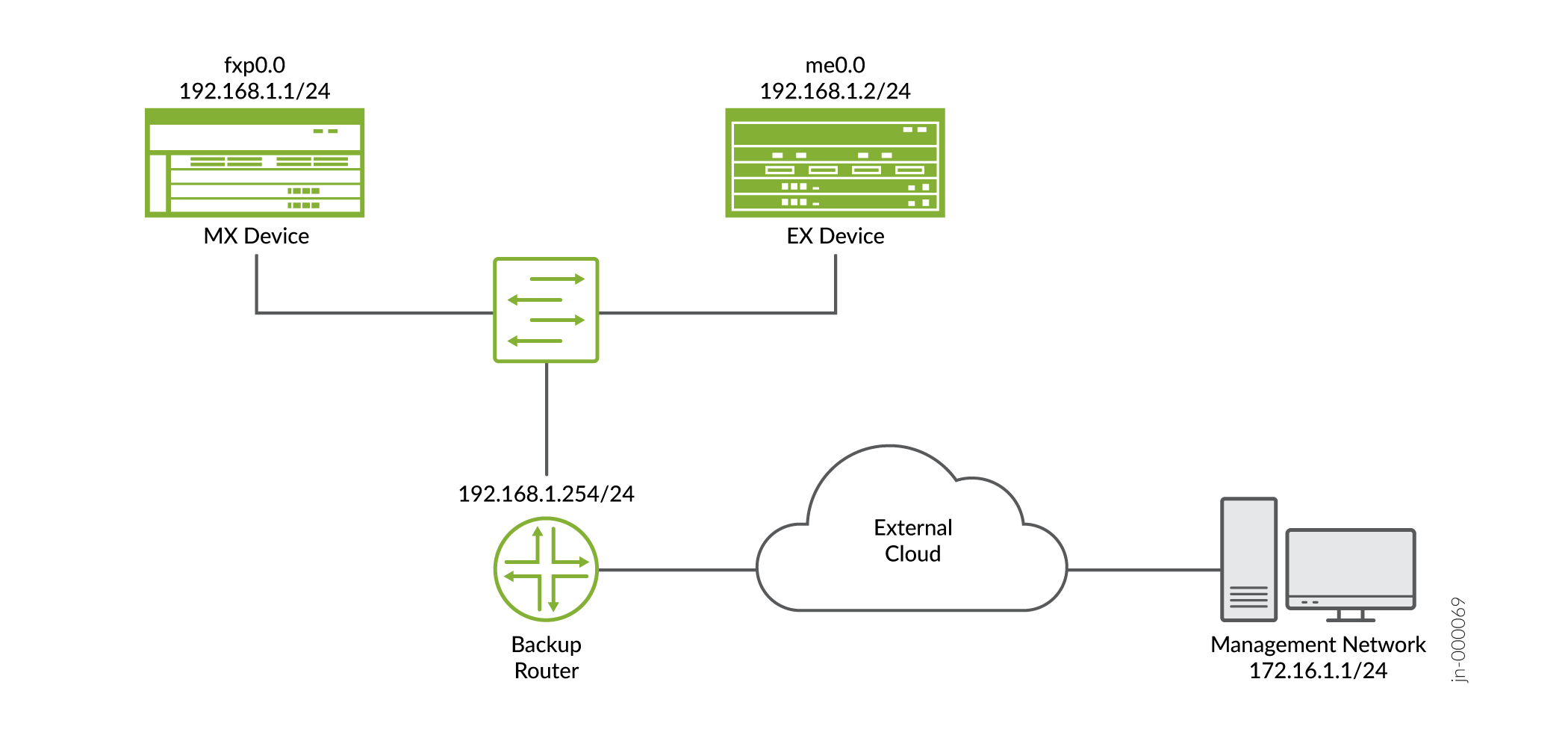 de ejemplo del enrutador de respaldo
de ejemplo del enrutador de respaldo
Opcionalmente, en lugar de configurar el enrutador de reserva en el [edit system] nivel de jerarquía, puede utilizar un grupo de configuración, como se muestra en este procedimiento. Esta es una práctica recomendada para configurar el enrutador de reserva, especialmente si el dispositivo tiene motores de enrutamiento duales. Este procedimiento utiliza grupos llamados re0 y re1 como ejemplo.
Para configurar un enrutador de reserva que ejecute IPv4:
Configurar un enrutador de reserva que ejecute IPv6 para enrutadores
Para configurar un enrutador de reserva que ejecute IPv6:
Configurar un enrutador de respaldo para firewalls de la serie SRX
Este procedimiento describe cómo administrar dos firewalls de la serie SRX en modo de clúster de chasis mediante una configuración de enrutador de reserva. Se puede acceder a la dirección del enrutador de reserva y está directamente conectada a las interfaces de administración en el clúster de chasis SRX (fxp0).
Cuando configura el enrutador de respaldo para firewalls de la serie SRX en modo de clúster de chasis, la configuración del enrutador de respaldo facilita el acceso de administración solo en el nodo de respaldo. Habilitar el acceso al nodo principal a través del enrutamiento en el nodo principal. Al configurar el enrutador de reserva, Junos OS inyecta una ruta en la tabla de reenvío del nodo secundario. No puede ver la tabla de enrutamiento en el nodo secundario, ya que el subsistema de enrutamiento no se ejecuta en el nodo secundario. En este ejemplo se utilizan grupos node0 y node1.
